쇼핑몰
- 제목
-
[상품등록]
17. 개별 옵션 추가하기
- 첨부파일0
★ 개별옵션 추가하기에서는 셀렉트박스(선택형)와 텍스트박스(입력형) 옵션을 설정할 수 있습니다.
① [운영모드 > 상품관리] 를 클릭합니다.
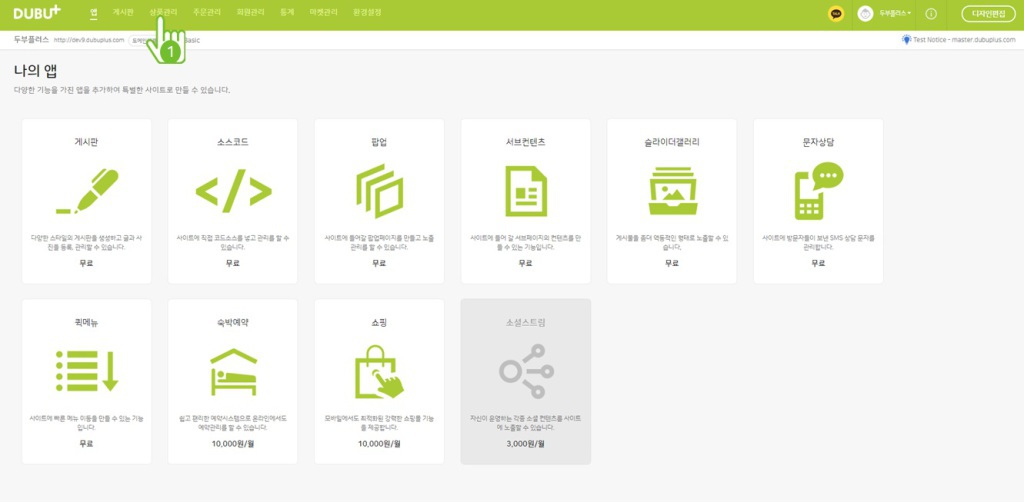
② [상품등록] 을 클릭합니다.
③ [개별옵션 추가하기] 를 클릭합니다.
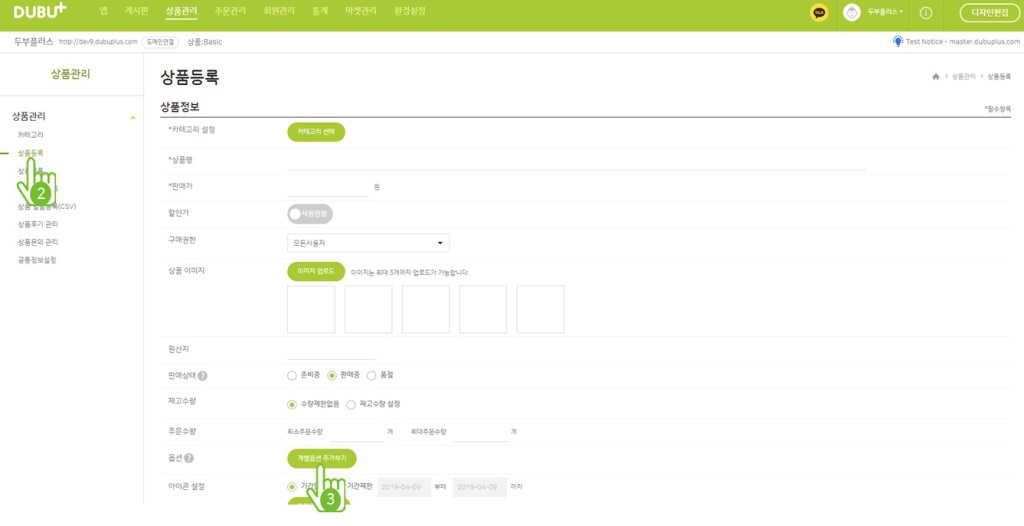
[섹렉트박스(선택형) 옵션]
④ [셀렉트박스] 를 클릭합니다.
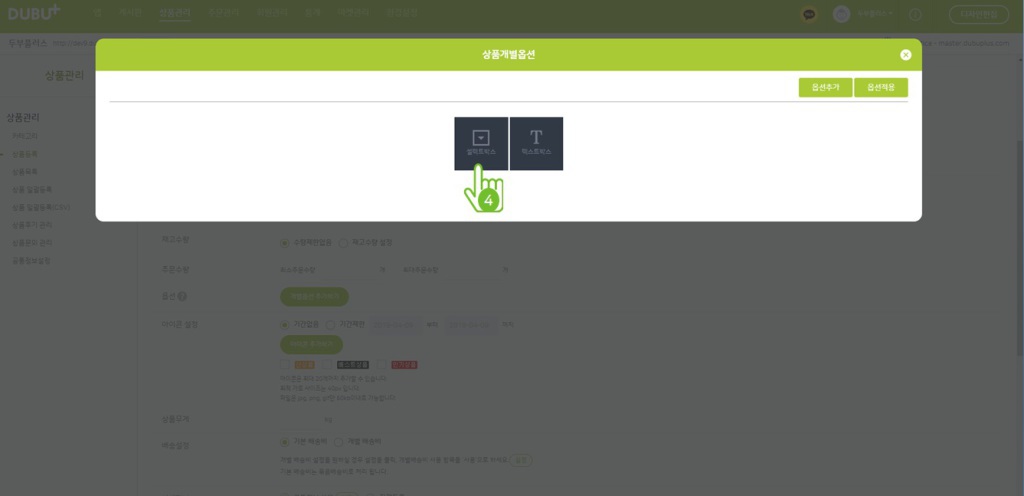
⑤ [항목] 을 입력합니다.
⑥ [적용] 을 클릭합니다.
⑦ [옵션적용] 을 클릭합니다.
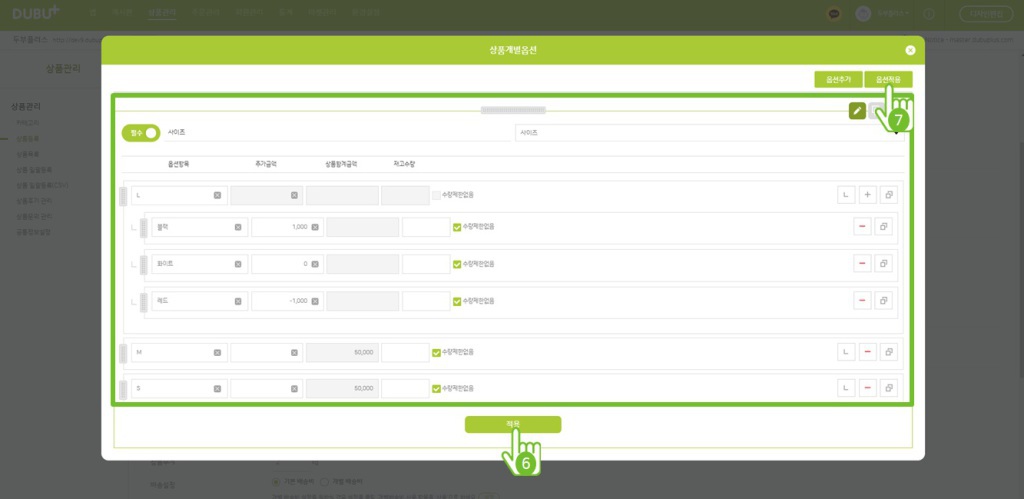
- 필수 : 구매자는 옵션을 필수로 선택해야 합니다.
- 해제 : 구매자는 옵션을 필수로 선택하지 않아도 구매가 가능합니다.
- [ㄴ] : 복합 형태의 옵션으로 설정할 수 있습니다.
ex) 사이즈별 색상을 설정하는 경우, 1단계에서 사이즈(L, M, S)를 설정한 후, 사이즈별 색상(블랙, 화이트, 레드)을 설정합니다.
(TIP) 옵션별 추가 금액을 설정할 수 있습니다. 마이너스 금액을 입력하면 상품합계금액에서 해당 금액만큼 차감 됩니다.
⑧ 변경사항을 저장하시겠습니까? 확인 시, 옵션 적용이 완료됩니다.
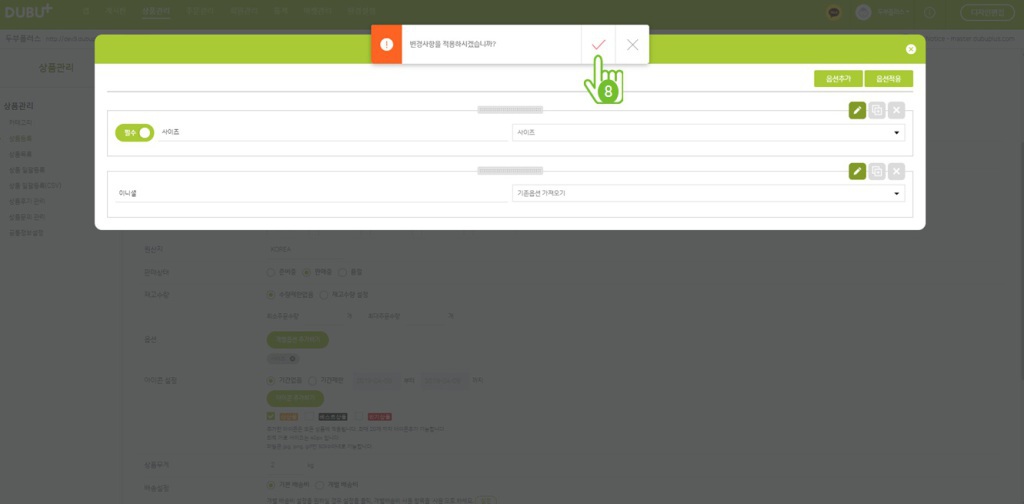
[텍스트박스(입력형) 옵션]
⑨ [텍스트박스] 를 클릭합니다.
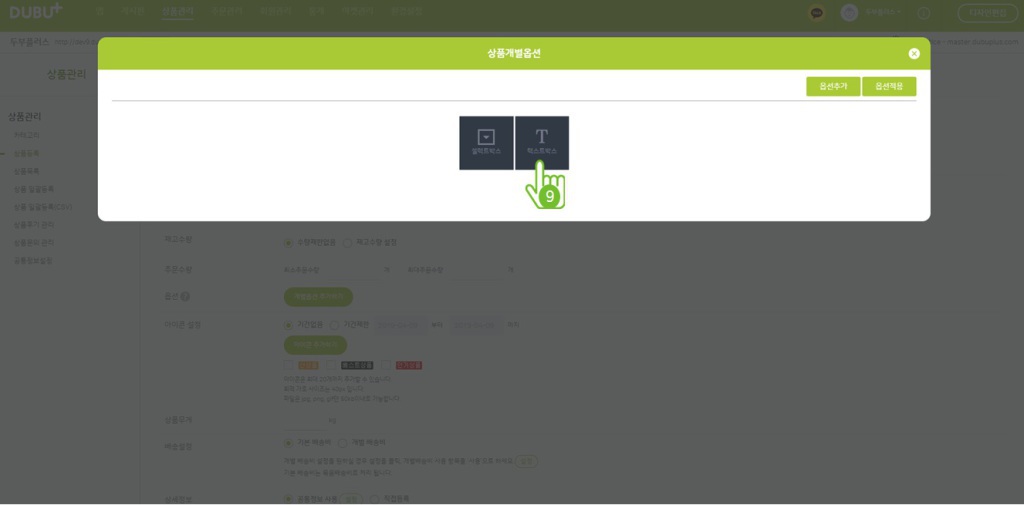
⑩ [항목] 을 입력합니다.
⑪ [적용] 을 클릭합니다.
⑫ [옵션적용] 을 클릭합니다.
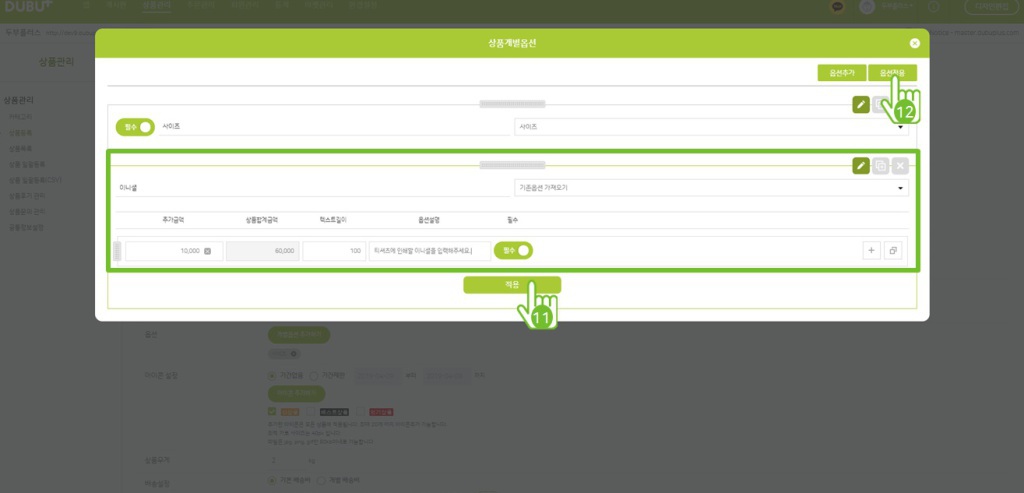
- 필수 : 구매자는 옵션을 필수로 입력해야 합니다.
- 해제 : 구매자는 옵션을 필수로 입력하지 않아도 구매가 가능합니다.
- 텍스트길이 : 최대 입력 글자수를 설정합니다. (최소1~최대100자)
(TIP) 옵션별 추가 금액을 설정할 수 있습니다. 마이너스 금액을 입력하면 상품합계금액에서 해당 금액만큼 차감 됩니다.
★ 셀렉트박스(선택형)과 텍스트박스(입력형)이 적용 된 화면 입니다.
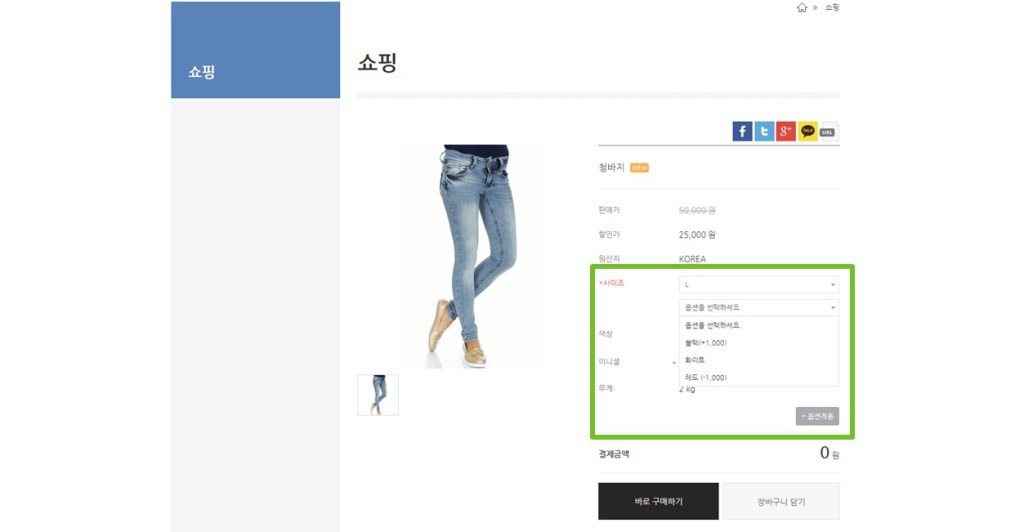
★ 옵션을 선택한 화면입니다.
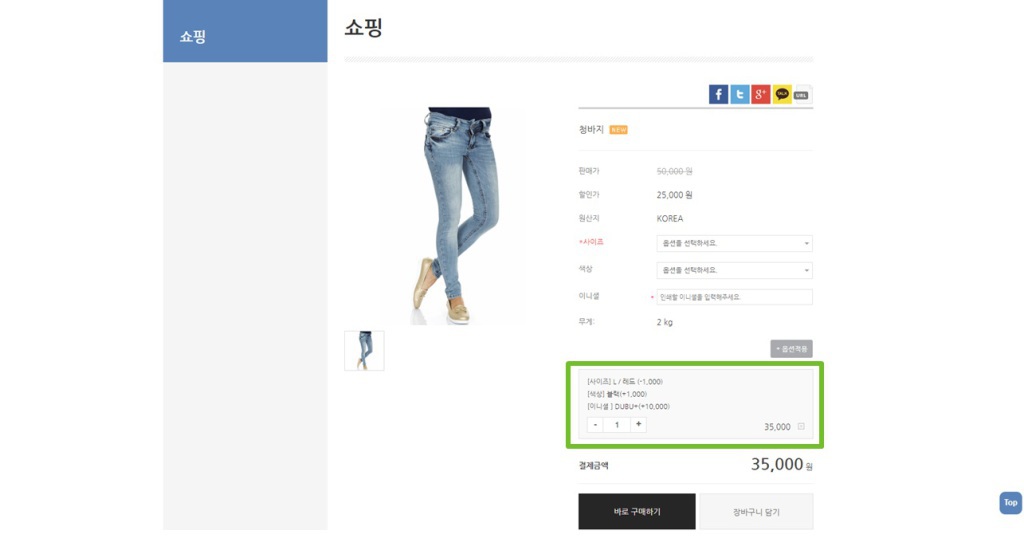
★ 옵션적용 버튼이 노출되는 경우,
1. 셀렉트박스(필수)로 구성된 경우
2. 셀렉트박스(필수)+텍스트박스(필수)로 구성된 경우
URL 복사
아래의 URL을 전체 선택하여 복사하세요.
게시물수정
게시물 수정을 위해 비밀번호를 입력해주세요.
댓글삭제게시물삭제
게시물 삭제를 위해 비밀번호를 입력해주세요.
